Rozwiąż problem braku wyświetlania zdjęć z iPhone'a w Rolce aparatu iPhone'a lub na komputerze
Dla wielu użytkowników iPhone'ów zdjęcia należą do najcenniejszych danych na ich urządzeniach. Niezależnie od tego, czy chcesz utworzyć kopię zapasową zdjęć na komputerze, edytować je, czy po prostu przeglądać na większym ekranie, przeniesienie zdjęć z iPhone'a na komputer powinno być proste. Jednak dwa typowe problemy często frustrują użytkowników: Zdjęcia z iPhone'a nie wyświetlają się na komputerze, brakuje kodeka, a zdjęcia z iPhone'a nie wyświetlają się w Rolce aparatu.
Oba problemy mogą powodować zamieszanie, ale na szczęście istnieje kilka praktycznych rozwiązań. W tym artykule krok po kroku omówimy przyczyny i rozwiązania każdego problemu.
TREŚĆ STRONY:
Część 1: Zdjęcia z iPhone'a nie wyświetlają się na komputerze – brak kodeka
Podczas importowania zdjęć z iPhone'a do komputera z systemem Windows może czasami pojawić się komunikat o błędzie informujący, że zdjęcia z iPhone'a nie są wyświetlane z powodu brakującego kodeka. Dzieje się tak często, ponieważ iPhone'y zapisują zdjęcia i filmy w Format HEIF/HEVC (High-Efficiency Image File / High-Efficiency Video Coding), który może nie być obsługiwany przez starsze wersje systemu Windows lub przestarzałe aplikacje do przeglądania zdjęć. Nie martw się; istnieje wiele sposobów na rozwiązanie problemu z brakiem wyświetlania zdjęć z iPhone'a na komputerze.
Rozwiązanie 1: Zainstaluj kodeki HEIF i HEVC ze sklepu Microsoft Store
Otwórz Microsoft Store na komputerze z systemem Windows. Wyszukaj Rozszerzenia obrazu HEIF i zainstaluj. Możesz również wyszukać Rozszerzenia wideo HEVC i zainstaluj. Następnie możesz sprawdzić, czy problem z wyświetlaniem zdjęć na iPhonie został rozwiązany.
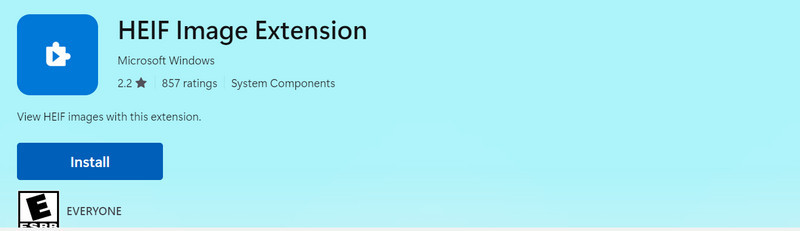
Rozwiązanie 2: Zmień ustawienia zdjęć w telefonie iPhone na najbardziej kompatybilne
Jeśli nie chcesz mieć do czynienia z formatami HEIF/HEVC, możesz ustawić iPhone'a tak, aby zapisywał zdjęcia w starszym formacie JPEG/H.264. Wtedy łatwo rozwiążesz problem braku wyświetlania zdjęć na komputerze przez iPhone'a.
Krok 1. Na iPhonie otwórz Ustawienia. Przewiń w dół i dotknij Aparat fotograficzny.
Krok 2. Stuknij w Format: przycisk, a następnie wybierz Najbardziej kompatybilnyNastępnie możesz zrobić zdjęcia i przesłać je na komputer, a zdjęcia z iPhone'a będą widoczne.
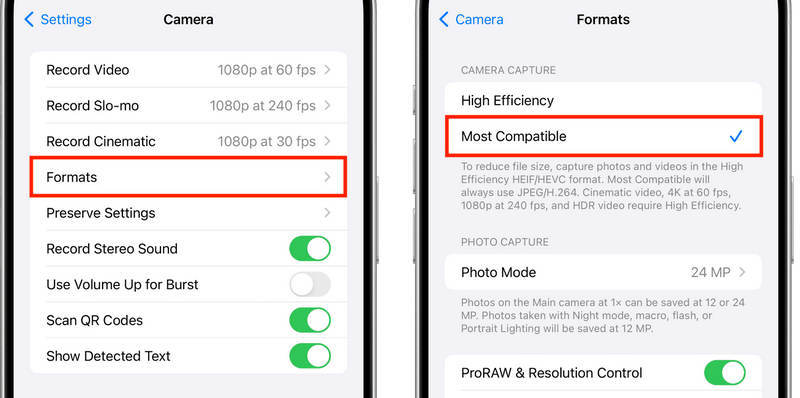
Część 2: Zdjęcia z iPhone'a nie wyświetlają się w Rolce aparatu iPhone'a
Kolejną frustrującą sytuacją jest brak zdjęć z iPhone'a w Rolce aparatu iPhone'a. Najczęstsze przyczyny to:
• Usługa Zdjęcia iCloud jest włączona , co oznacza, że Twoje zdjęcia są przechowywane w usłudze iCloud, ale nie są pobierane lokalnie.
• Mała ilość miejsca do przechowywania , co uniemożliwia prawidłowe zapisywanie zdjęć.
• Błędy oprogramowania lub błędy w aplikacji Zdjęcia.
• Nieprawidłowe ustawienia po przeniesieniu lub zaimportowaniu zdjęć.
Rozwiązanie 1: Sprawdź ustawienia Zdjęć iCloud
Krok 1. Iść do Ustawienia i dotknij swojego profilu. Kliknij iCloud, a następnie ZDJĘCIA przyciski.
Krok 2. If iCloud Zdjęcia jest włączona, Twoje zdjęcia mogą być przechowywane w chmurze. Otwórz Zdjęcia aplikacją i sprawdź, czy się ładują. Jeśli widzisz rozmazane miniatury, kliknij je, aby pobrać wersję w pełnej rozdzielczości.
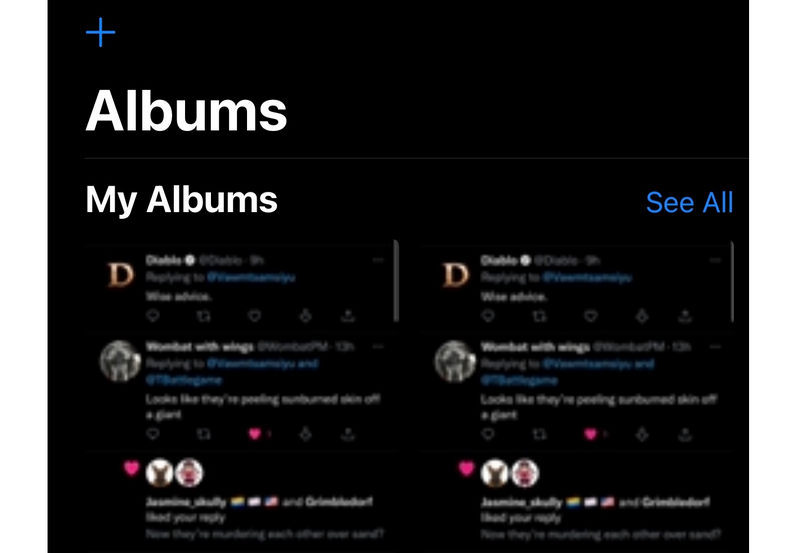
Rozwiązanie 2: Zwolnij miejsce w pamięci iPhone’a
Jeśli w Twoim iPhonie kończy się pamięć, możesz napotkać problem z brakiem zdjęć w Rolce aparatu iPhone'a. Możesz usuń aplikacje na iPhone'a i usuń niepotrzebne dane.
Krok 1. Iść do Ustawienia, a następnie dotknij przycisku Ogólne. Wybierz iPhone Storage.
Krok 2. Tutaj możesz usunąć nieużywane lub niechciane aplikacje. Możesz również usunąć inne pliki, takie jak filmy i duże pliki.
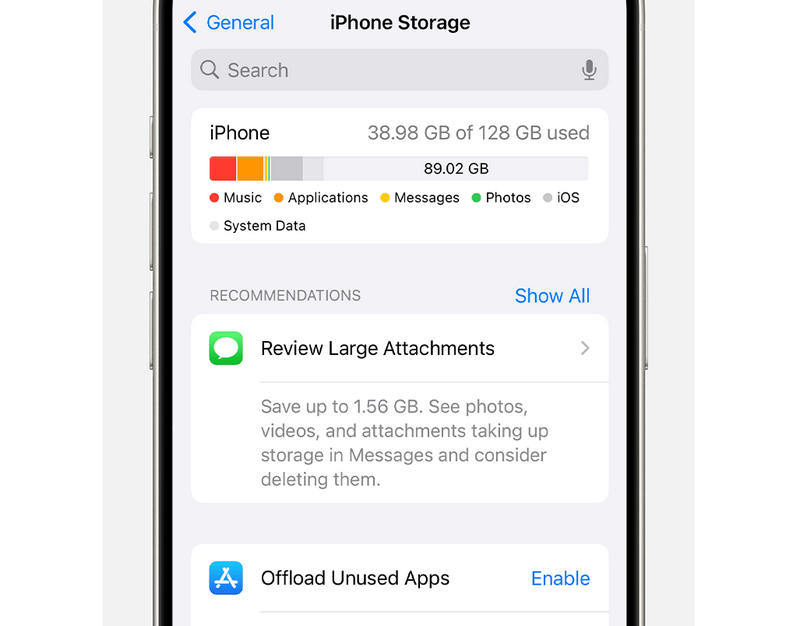
Poprawka 3: Rozwiąż problemy z systemem na iPhonie
Jeśli Twój iPhone ma usterki systemowe i problemy z oprogramowaniem, być może musisz je rozwiązać, aby naprawić problem z brakiem zdjęć z iPhone'a w Rolce Aparatu. Jaki jest najłatwiejszy sposób, aby to zrobić? Nie przegap Apeaksoft iOS System RecoverySzybko naprawi wszystkie błędy systemu iOS na Twoim iPhonie i iPadzie, a następnie rozwiąże wiele problemów na Twoim urządzeniu, w tym brak wyświetlania zdjęć z iPhone'a. Wystarczy podłączyć iPhone'a i kliknąć myszką.
Łatwe rozwiązanie problemu z brakiem wyświetlania zdjęć z iPhone'a w Rolce aparatu
- Podłącz iPhone'a do komputera, aby naprawić usterki systemu.
- Napraw iPhone'a rozwiąż problemy z zawieszaniem się komputera i ekranem za pomocą kilku kliknięć.
- Zaoferuj tryb standardowy i tryb zaawansowany, aby naprawić swojego iPhone'a.
- Pomagamy w łatwym uaktualnianiu i obniżaniu wersji systemu iOS.

Bonus: Najlepsze praktyki, aby uniknąć problemów ze zdjęciami na iPhonie
Jeśli chcesz zapobiec problemowi z niewyświetlaniem zdjęć na iPhonie, możesz wykonać poniższe czynności. Pomogą one utrzymać urządzenie z systemem iOS w dobrym stanie i zapobiec błędom systemowym.
1. Regularnie aktualizuj system iOS i aplikacje, aby zapobiegać błędom.
2. Zapewnij swojemu iPhone'owi wystarczającą ilość miejsca, aby zdjęcia zawsze zapisywały się poprawnie.
3. Regularnie aktualizuj wersje systemu Windows. Może to pomóc w zwiększeniu wydajności i funkcjonalności komputera.
Podsumowanie
Naprawa jest naprawdę prosta Zdjęcia z iPhone'a nie wyświetlają się w Rolce aparatu iPhone'a lub na komputerze z powodu brakującego kodeka. Możesz zainstalować kodek HEIF w systemie Windows. Aby naprawić zdjęcia, które nie wyświetlają się w Rolce z aparatu, możesz użyć Apeaksoft iOS System Recovery, aby szybko naprawić wszystkie błędy systemowe. Następnie możesz zwolnić miejsce na iPhonie i sprawdzić, czy problem zostanie rozwiązany.
Powiązane artykuły
Istnieje pięć skutecznych metod przesyłania zdjęć z iPhone'a na Androida za pomocą Google Photos, poczty e-mail, komputera i innych narzędzi.
Jeśli musisz przenieść zdjęcia z iPhone'a na inny iPhone, masz szczęście, ponieważ w tym przewodniku znajdziesz siedem skutecznych metod.
W tym kompleksowym przewodniku dowiesz się, jak trwale usunąć zdjęcia z iPhone'a i skutecznie zwolnić miejsce.
Jak przesłać zdjęcia z iPhone'a na komputer? Zapoznaj się z tym przewodnikiem, aby dowiedzieć się wielu najlepszych sposobów na łatwe i szybkie pobieranie zdjęć z iPhone'a na PC / Mac.

